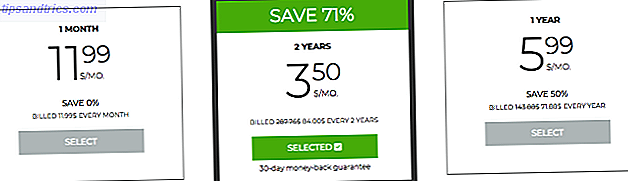Mange av oss har blitt frelst av teknisk støtte. 10 Amazing Tech Support-historier som faktisk skjedde. 10 Fantastiske Tech Support-historier som faktisk skjedde. Teknisk støtte er viktig. Det er også fylt med livshistorier som må re-telles. Her er noen helt fantastiske historier som gir et glimt inn i livene til disse usungte helter. Les mer på en eller annen gang, deres evner som strekker seg fra manglende filer til skadelig programvare. Men desto mindre opplevde brukeren, desto mer uforutsigbare er deres problemer sannsynligvis.
Til tross for at fagfolk blir trent til å takle alle slags problemer, er det ikke noe forsvar mot en bruker som ikke er i dybden. De kan gjøre tvilsomme endringer i deres system, eller rett og slett misforstå situasjonen i deres anbringende om hjelp - men sluttresultatet er ofte en hodepine for deres redningsmann.
Her er noen av de silliest problemene som tech support proffer har blitt kalt ut for å rette opp.
1. Har du prøvd å slå den av og på igjen?
For å begynne, en ekte klassiker. Teknisk støtte mottar en irate samtale fra en bruker som har noen alvorlige problemer med datamaskinen, og er forståelig nok ganske frustrert som et resultat.
HVIS DU IKKE VIL SENDE ENGEN, SKAL jeg tømme alle ting i her ute av vinduet! Jeg er syk av ingenting som fungerer her som det burde! Jeg SWEAR Jeg vil RIP ALLE APART!
Verktøykasse i hånden, teknisk støttehodene til den urolige brukeren, fullt forberedt på noen alvorlige tweaking og tinkering. For å være sikker på, startes datamaskinen på nytt via strømbryteren - og det fungerer perfekt. Total tid på jobben: 42 sekunder.
Les hele historien her.
2. Fanget et sted i tide
Her er et mysterium som er sikker på å stubbe selv de mest erfarne teknologiske supportproffene; hvordan kan du bekjempe et virus som ser ut til å overleve en fullstendig tilbakestilling av fabrikk Hvordan Systemgjenoppretting og Factory Reset Work i Windows 10 Hvordan Systemgjenoppretting og Fabrikkinnstille Arbeid i Windows 10 Mellomrom som er slettet til en full gjenopprettingspartisjon, er en ting fra fortiden. Systemgjenoppretting og Factory Reset har forbedret seg i Windows 10. Vi viser deg hvordan alt fungerer nå. Les mer og en fullstendig installasjon av Windows? Etter all den tiden bortkastet, kom løsningen fra et enkelt blikk på systemuret.
Firefox viste en ssl-feil, jeg klikket for å se detaljene, og så feilen var at sertifiseringsvalideringsdatoen var høyere enn datoen for den bærbare datamaskinen.
Fikset tiden på den bærbare datamaskinen og det begynte å fungere igjen.
Les hele historien her.
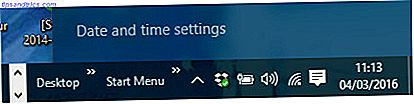
For å få tilgang til dato og klokkeslettinnstillinger i Windows 10, klikker du bare på klokkeslett og dato som vises nederst til høyre på skjermen, og deretter klikker du Dato og klokkeslett . Dette er ikke ofte løsningen på et virus skremme, men det er godt å vite uansett.
3. Hvem ga deg (Sikkerhet) Tillatelser?
Ikke tillat ansatte i å installere programvare på datamaskinen deres, vil være det mest grunnleggende aspektet ved å kjøre et kontorets IT-nettverk - men du kan bli overrasket over hvor ofte noe så viktig kan bli helt ignorert. Ta tilfelle av en bruker som var unimpressed med en bedriftsoppgradering til Windows 7.
Jeg gikk videre og brakte inn i min Windows XP CD hjemmefra. Når jeg legger den inn, lar jeg meg installere den på nytt. Nå kan jeg ikke finne ut hvordan jeg åpner [vår primære programvare].
Selvfølgelig vil dette føre til at det er helt unødvendig for teknisk support-teamet - og forhåpentligvis en endring i personverns sikkerhetsstillatelser.
Les hele historien her.
Det er mer effektive måter å rulle tilbake fra den nåværende versjonen av Windows Slik nedgraderes fra Windows 10 til Windows 7 eller 8.1 Slik nedgraderes fra Windows 10 til Windows 7 eller 8.1 Windows 10 er her, og kanskje er det ikke det du forventet. Hvis du allerede har oppgradert, kan du utføre en tilbakelevering. Og hvis du ikke har det, må du først opprette en system backup. Vi viser deg hvordan. Les mer enn å grave ut den gamle Windows XP-installeringsdisken. Du kan bruke XP-modus Glem slutten på livet Woes: Windows 8 Har en XP-modus glemmer slutten av livet Woes: Windows 8 Har en XP-modus Windows XP-modus er begrenset til profesjonelle versjoner av Windows 7. Men det er en måte å få Windows på XP-modus kjører på Windows 8 uansett. Alt du trenger er en datamaskin som kjører Windows 8. Les mer eller en virtuell maskin for å kjøre gammel programvare Hva er den beste måten å kjøre flere operativsystemer på PCen på? Hva er den beste måten å kjøre flere operativsystemer på din PC? Ubestemt mellom Windows og Linux? Det er mulig å kjøre flere operativsystemer på en enkelt maskin, enten ved dobbel oppstart eller ved hjelp av en virtuell maskin. La oss finne ut hvilken som er best for deg. Les mer under en ny Windows-versjon.

Hvis du ønsker å appease en annen bruker, men holde ting konsekvent på operativsystemnivå, hvorfor ikke se på de estetiske endringene du kan gjøre med Windows 10 Slik får du Windows 10 til å se ut som Windows 7 Hvordan få Windows 10 til å se mer Som Windows 7 introduserte Windows 10 mange oppdaterte og visuelle design ble ikke spart. Hvis du foretrekker estetikken til Windows 7, viser vi trinnene du skal ta for å etterligne brukergrensesnittet. Les mer for å bringe det nærmere tidligere iterasjoner.
4. Mappen er full
I teknisk støtte er det ofte viktig å huske at du jobber med mennesker, ikke bare maskinvare. En ingeniør ved et hussamtal fant at hans klient hadde et skrivebord fullt pakket med forskjellige ikoner, og det var bare ved å fysisk observere hva problemet var at de kunne ordentlig etablere hva som foregikk.
[A] s hun beveger musen fra midten av skjermen til AOL-ikonet hennes fingre kan ikke hjelpe, men klikker flere ganger, høyre og venstre knapper. Så over tid flere duplikater av duplikater av kopier av duplikater .... har blitt opprettet på skrivebordet. Windows hadde i utgangspunktet gitt opp forsøk på å prøve å lage flere kopier av .lnk-filene i skrivebordsmappen.
Les hele historien her.
Løsningen her var å sette inn noen "treningshjul" ved å endre visse systeminnstillinger. Ved å skrive inn tilgjengeligheten i søkefeltet på Windows 10, kan du få rask tilgang til Ease of Access- delen på kontrollpanelet. Ved å navigere til siden med tittelen Gjør musen enklere å bruke, kan du finne menyen Musinnstillinger.

Ved å endre alternativet for dobbelt klikkhastighet, klarte teknisk supportagent å lagre brukerens skrivebord fra et hav av unødvendige, uhellige snarveier.
5. Hvordan maksimere regnearkutgangen din
Av alle programmene kan teknisk støtte bli bedt om å stille spørsmål om, Excel er blant de mest fryktede, i stor grad takket være sin evne til å forvirre nye brukere. 8 Tips for hvordan du lærer Excel raskt. 8 Tips for hvordan du lærer Excel raskt Ikke så komfortabel med Excel som du vil? Start med enkle tips for å legge til formler og administrere data. Følg denne veiledningen, og du blir raskere på kort tid. Les mer . Heldigvis er noen problemer lettere å diagnostisere enn andre.
Lady: "Jeg åpnet den Excel-filen min kollega sendte meg via e-post, men det ser ikke ut til å åpne opp riktig, kan du bygge opp en ekstern tilkobling og ta en titt på det?"
Meg: "Sikkert, gi meg et sekund."
Problemet? Et regneark som ikke vises riktig. Den stønn-inducerende løsningen? Brukeren var ikke klar over at maksimeringsknappen er alt som trengs for å gjøre et dokument fylt på skjermen.
Les hele historien her.
6. Åpne vinduet, jeg må gå online
Mange tekniske støttesamtaler skje over telefon i stedet for personlig, noe som fører til utbredt forvirring om ordet "vindu" - snakker du om et nettleservindu eller operativsystemet? Eller, alternativt, snakker du om det store glasset i stuen din?
Denne historien begynner med en computerflukt som hjelper sin tante ved å oppdatere virusbeskyttelse og sortere ut noen andre mindre PC-problemer, som alle er lette å fikse. Etter at hans arbeid er gjort, bestemmer han seg for å tilbringe litt tid på å surfe på nettet. Men mens han allerede har observert sin tante, kobler han seg til Internett, kan han ikke gjøre det for seg selv.
Etter å ha forsøkt å rydde ut problemet til ingen nytte, forteller han sin tante at han ikke kan opprette forbindelse.
Tante: Selvfølgelig, dumt, lukket du vinduet.
Jeg har ikke noe svar på det. Hva har vinduet noe å gjøre med Internett.
Hun åpner vinduet, og som den kalde luften begynner å rushing i internett forbinder. Hun hadde rett .
Selv om det kan virke rart, kan selv noe mindre enn et lukket vindu lykkes med å blokkere et svært svakt internett signal. Selvfølgelig er det ikke den eneste måten å øke hastigheten på Internett-tilkoblingen din - tilpasse DNS-innstillingene. Slik optimaliserer du DNS for raskere Internett. Slik optimaliserer du DNS for raskere Internett. Internett er bare en serie rør "som en mann så klokt uttalt. Dessverre er det ikke så enkelt som det. Det er en kompleks arkitektur som støtter Internett, og datapakker må reise ... Les mer kan virke, også.
Les hele historien her.
7. Stille på radiostasjonen
I de fleste tilfeller går lydalternativer for en arbeidscomputer uberørt - ingen på kontoret trenger å høre musikkblåsingen din. Men på en radiostasjon er det lett å forstå hvorfor en PC som nekter å lage en lyd kunne forårsake problemer, og kanskje kreve et besøk fra teknisk støtte.
I går fikk jeg en billett med tittelen
"Ingen lyd, trenger det til å fungere"
med den svært detaljerte beskrivelsen
"Vær så snill å fikse det".
Du kan forestille deg hvor overrasket sagt teknisk støtte vil være når de nærmer seg systemet og finner ut at skyldige bak mangelen på lydutgang No Sound? 7 tips for å fikse lydproblemer i Windows 10 Ingen lyd? 7 tips for å fikse lydproblemer i Windows 10 Lyd- og lydproblemer er vanlige i Windows 10. Heldigvis er de som har lidd gjennom dette før du har delt opp sine løsninger. Vi har samlet de 7 mest nyttige lydfeilsøkingstipsene for deg. Les mer er ingen annen enn den stumpe knappen. Hvem skulle ha trodd?
Les hele historien her.
8. "Noen har slettet Internett"
Her er en dum feil med en ganske smart løsning. En bruker ringer til teknisk support, og informerer dem om at en nylig sjekking hos en IT-spesialist så at systemet returnerte uten Internett-tilgang. Responder kontrollerer sine nettverksfunksjoner fra sin posisjon, og finner ingenting galt - men det er når brukeren utdyper og de ser hva som skjer.
Kvinne: KAN DU IKKE SE SIR, DE SLETTE INTERNET FRA MIN DATAMASKIN!
Åh. Jeg fikk det ... Noen i XYZ slettet Internet Explorer fra sin bærbare datamaskin, endret den med Chrome. Dårlig kvinne hadde ikke anelse om hva Chrome er.
Ingen endringer har blitt gjort i PC-nettverksinnstillingene. Det er bare at skrivebordsnøkkelen for Internet Explorer er fjernet, noe som fører til at brukeren tror at systemet har blitt ranet av all internettilgang.
Løsningen? Godt klar over de mange feilene i Internet Explorer Slik laster du ned Internet Explorer 6 (Hvis du virkelig trenger det) Slik laster du ned Internet Explorer 6 (Hvis du virkelig trenger det) Det er fortsatt noen som bruker Internet Explorer 6 til denne dagen, og de har noen gyldige grunner. Slik kan du bruke den hvis du trenger det. Les mer, teknisk støtte installerer i stedet Google Chrome på datamaskinen, og erstatter bare skrivebordsikonet med Microsoft-nettleseren.
Les hele historien her.
Hvis du finner deg selv nødt til å endre et snarveis ikon, høyreklikker du det og velger Egenskaper .

Naviger til snarvei- fanen, og det bør være et alternativ merket Endre ikon . Klikk på det, og du vil kunne legge til din egen spesielt opprettede .ico-fil, eller velg fra lagerikonene pakket med Windows.
9. Disembodied Voice Haunts Computer
Bilde scenen; en universitetsstudent hjelper sin Alma Mater ved å tilby litt uformelt teknologisk støttearbeid. Plutselig brøt en medarbeider inn i rommet han jobber med, rasende på sikkerhetsbrudd, sa studenten har tilsynelatende spilt en rolle i.
Denne gutten bråket med sekretærens datamaskin, Nå er filene hennes tapt, skjermen er ødelagt, og en robotstemme styrer den.
Studenten hevder å ha ingen kjennskap til angrepet, og alle involverte parter leder til sekretærens kontor for å se hva som skjer. Som det viser seg, har dramatiske endringer i systemet kommet som et resultat av programvareoverføring - uten fullstendig forståelse av prosessen, hadde sekretæren installert Windows 10. Legg til "å få folk i trøbbel" til listen over ting Cortana kan hjelpe til med å oppnå 6 Kuleste ting du kan kontrollere med Cortana i Windows 10 6 Kuleste ting du kan styre med Cortana i Windows 10 Cortana kan hjelpe deg å gå håndfri på Windows 10. Du kan la henne søke på filer og på nettet, gjøre beregninger eller trekke opp værmeldingen. Her dekker vi noen av hennes kjøligere ferdigheter. Les mer .
Les hele historien her.
10. Windows Version Update
Informasjon er ofte nøkkelen til suksess i teknisk støtte. Å vite mer om feilen ved hånden, og systemet det blir observert på, er ofte den beste måten for en ekspert å diagnostisere roten til problemet. Du kan imidlertid ikke alltid være trygg på at brukeren er kunnskapsrik nok om at systemet ditt selv kan kjenne grunnleggende. Ta dette svaret på spørsmålet om hvilken versjon av Windows Hvordan finne ut hvilken versjon av Windows 10 du har Hvordan finne ut hvilken versjon av Windows 10 du har å vite byggnummeret til Windows 10-maskinen din, kan være forskjellen mellom vellykket og mislykket feilsøking. Slik finner du det raskt. Les mer en PC kjører.
"Office 7 2012 Explorer XP, tror jeg."
Les hele historien her.
Heldigvis er det ikke så vanskelig å finne ut hvilken versjon av Windows riggen din kjører. På Windows 10 kan du bare skrive inn PC i søkefeltet for å få opp et sted som heter Denne PCen . Høyreklikk det og velg Egenskaper, og du vil få en fullstendig oversikt over alle grunnleggende.

Alternativt, trykk på Start- knappen, skriv winver, trykk Enter, og et vindu med informasjon Om Windows skal dukke opp.
Har du egne fortellinger fra teknisk støtte? Legg til historiene dine i blandingen i kommentarfeltet nedenfor.
Image Credits: Angry computer engineer av wavebreakmedia via Shutterstock